1、首先打开PS软件,【打开】背景素材文件。具体效果如图示。
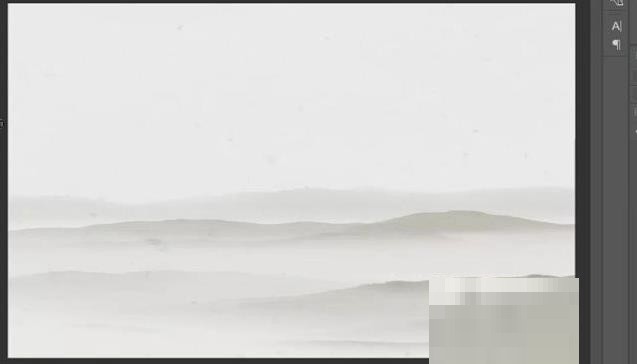
2、然后选择【文字工具】,【字体】汉仪尚巍手书体,输入文字。按【Ctrl+T】自由变换,并放置画面合适的位置。具体效果如图示。

3、打开笔触素材文件,【选择】合适的笔触,拖入文档中,按【Ctrl+T】自由变换,并放置画面合适的位置。具体效果如图示。

4、接着在笔触素材文件中【选择】合适的笔触,拖入文档中,按【Ctrl+T】自由变换,并放置画面合适的位置。具体效果如图示。

5、再选择文字图层和所有的笔触素材,右击【转化为智能对象】。【拖入】背景素材,置于智能对象图层上方,按【Ctrl+Alt+G】创建剪切蒙版。具体效果如图示。
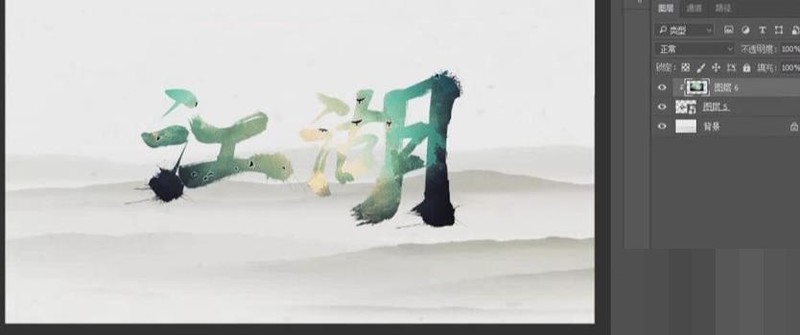
6、拖入准备好的人物素材,并放置画面合适的位置。具体效果如图示。

7、最后效果如图示。






